在使用Microsoft Word时,设置文档的行距是一个常见需求。要设置Word文档的行距,首先选择你想要调整行距的文本,然后点击菜单栏中的“布局”选项,接着在“段落”区域找到“行间距”选项,选择合适的行距数值,比如1.5倍行距或者固定数值行距。如果需要更精细的设置,可以点击“段落”对话框中的“行间距”选项进行自定义调整。通过这些简单的步骤,你可以轻松地设置Word文档的行距,使排版更加美观。

word行距怎么设置?word行距设置的步骤
1、首先,选择需要调整行距的文字;
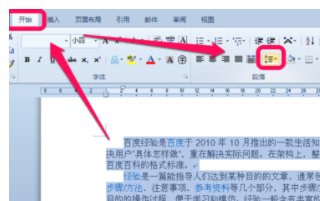
2、有一系列的默认值供您选择如:1.0、1.15、1.5、2.0、3.0等默认值;
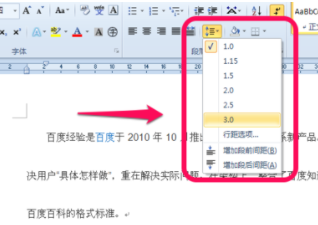
3、还需其他设置的话,我们还可以点击后面的行距选项;
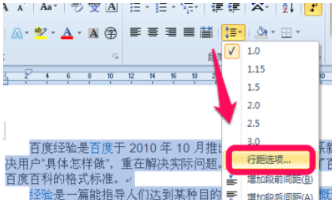
4、点击进入段落的设置,根据自己的需求自定义行距;
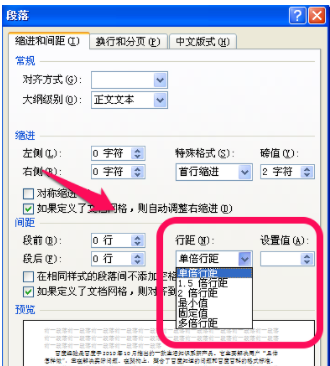
5、通常情况下,常规设置为采用首行缩进2个字符,间距段前段后自动,行距1.5倍。
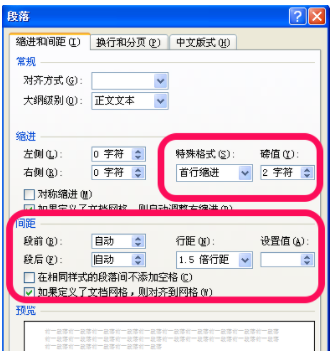
Word提供了许多易于使用的文档创建工具,供创建复杂的文档使用。word行距设置是比较常用的格式调整操作,只要多试几次,就能够掌握设置的技巧了。
以上是word行距怎么设置?word行距设置的步骤的详细内容。更多信息请关注PHP中文网其他相关文章!




